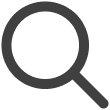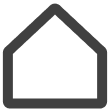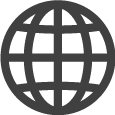新增內容
若要在螢幕上顯示內容,請先將內容新增至 VXT CMS。
有幾種方法可以新增內容。
您可以將先前建立的內容新增至您的裝置,或使用 Canvas 功能建立內容。
本章節說明如何匯入先前建立的內容。
在首頁上,按一下 內容 儀表板。
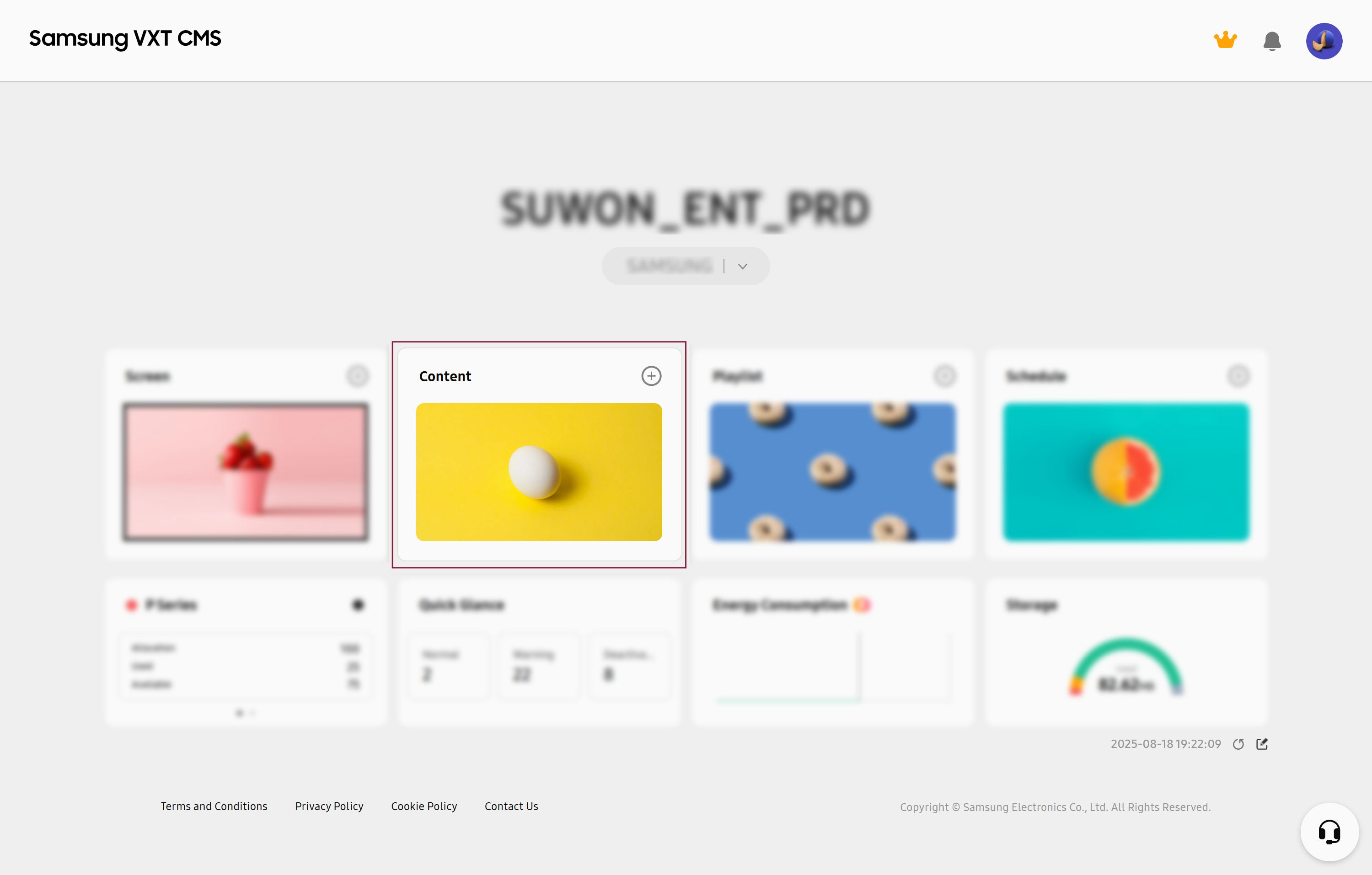 |
從我的裝置新增內容
-
在 內容 選單的主頁面上,按一下 新增內容。
-
在新增內容頁面上,從 我的裝置 標籤按一下 新增。
-
按一下要作為內容新增的檔案,然後按一下 開啟。
新增先前建立的廣告內容
若要播放廣告內容,請確定您已訂閱 Samsung Ads。有關註冊 Samsung Ads 的資訊,請參閱下列網頁。
https://go.samsungads.com/contact-us
-
有關新增廣告內容的詳細資訊,請參閱下列內容。
-
使用廣告內容
-
新增先前建立的 HTML 內容
-
在新增內容頁面上,按一下 WEB(HTML) 標籤。
-
新增內容名稱和所需的標籤。
-
按一下 Web 套件的
 ,選取儲存在使用者裝置上的預期 HTML 壓縮檔案,然後按一下 開啟。請確定壓縮檔案包含 HTML 和資源檔案。
,選取儲存在使用者裝置上的預期 HTML 壓縮檔案,然後按一下 開啟。請確定壓縮檔案包含 HTML 和資源檔案。 -
輸入壓縮 HTML 檔案內 HTML 啟動檔案的名稱 (例如,index.html 或 start_here.htm)。
-
設定重新整理週期,然後按一下 完成。HTML 內容已上傳。
新增 Web (URL) 內容
-
在新增內容頁面上,按一下 WEB(URL) 標籤。
-
新增內容名稱和所需的標籤。
-
輸入您想要用作內容的網站位址。請確定位址包含「http://」或「https://」。
-
設定重新整理週期,然後按一下 完成。
將內容新增至播放清單
將儲存的內容新增至 播放清單。
-
瀏覽至 播放清單 選單。
-
按一下您想要新增內容的播放清單,以顯示詳細資訊頁面。
-
在顯示的頁面上,按一下
 (新增內容)。
(新增內容)。 -
從快顯視窗中,選取您想要新增至播放清單的內容。
-
若要顯示根據播放清單而無法選取的內容項目清單,請關閉 隱藏已停用 選項。
-
-
在快顯視窗底部,按一下 選取 以將選取的內容新增至播放清單。
-
在頁面右上角,按一下 儲存 以儲存播放清單。
將內容新增至排程
將儲存的內容新增至排程,以便在指定的日期和時間發佈內容。
-
瀏覽至 排程 選單。
-
按一下您想要新增內容的排程,以顯示詳細資訊頁面。
-
按一下 新增內容 或您想要新增內容的時段。
-
在快顯視窗中,按一下
 (新增內容)。
(新增內容)。 -
從快顯視窗中,選取要新增至排程的內容或播放清單。
-
若要列出根據排程而無法選取的內容和播放清單,請關閉 隱藏已停用 選項。
-
-
指定內容播放日期、時間和頻率。
-
在快顯視窗底部,按一下 確定 以將選取的內容或播放清單新增至排程。
-
在頁面右上角,按一下 儲存 以儲存排程。
將內容新增至頻道
將儲存的內容新增至 頻道。
-
此功能可能無法使用,具體取決於使用的費率方案。
-
瀏覽至 頻道 選單。
-
按一下您想要新增內容的頻道,以顯示詳細資訊頁面。
-
在頁面上按一下 新增頻道。
-
從快顯視窗中,選取您想要新增至頻道的內容。
-
若要顯示根據頻道而無法選取的內容項目、播放清單和排程清單,請關閉 隱藏已停用 選項。
-
-
在快顯視窗底部,按一下 選取 以將選取的內容新增至頻道。
-
在頁面右上角,按一下 儲存 以儲存頻道。